Windows 10'da Hata Kodu 0x800713AB Nasıl Giderilir (08.13.25)
Windows, Windows Update hizmeti aracılığıyla güncelleme işlemini daha kolay ve sorunsuz hale getirdi. Oradan gerekli tüm güncellemeleri indirebilir ve hatta yardımcı programı hiçbir şey yapmanıza gerek kalmadan her şeyi otomatik olarak indirip yükleyecek şekilde ayarlayabilirsiniz.
Ancak, Windows Update 0x800713AB hata kodu gibi sistem hatalarına eğilimlidir . Kullanıcı raporlarına göre, Windows'u güncellemeye çalışırken 0x800713AB görünüyor ve cihazları için kritik güncellemeler yüklemelerini engelliyor.
Ancak bu hata kodu Windows Update hizmetine özel değildir. Windows Mağazası ve Cortana gibi herhangi bir Windows hizmetini başlattığınızda da 0x800713AB hatası oluşabilir. Hata ile gelen mesaja göre Windows aslında internete bağlı olduğu halde internete bağlı değil. Çoğu durumda internet bağlantısı e-posta, tarayıcı uygulamaları ve oyunlar gibi Windows dışı uygulamalarla sınırlıdır.
Sorun gidericiyi çalıştırmak aynı zamanda internet bağlantısı gerektirdiğinden, bu sorun, etkilenen birçok Windows kullanıcısını hayal kırıklığına uğrattı. Bu, onları bir döngüde takılı bırakır.
Profesyonel İpucu: Bilgisayarınızı, sistem sorunlarına veya performansın düşmesine neden olabilecek
performans sorunları, gereksiz dosyalar, zararlı uygulamalar ve güvenlik tehditlerine karşı tarayın.
Özel teklif. Outbyte, kaldırma talimatları, EULA, Gizlilik Politikası hakkında.
0x800713AB hata kodunu nasıl düzelteceğimizi tartışmadan önce, bu hatanın ne anlama geldiğini ve temel nedenlerini öğrenelim.
Hata Nedir? Kod 0x800713AB?Hata kodu 0x800713AB genellikle şu mesajla birlikte gelir:
Bunun için İnternet'e ihtiyacınız olacak.
İnternete bağlı gibi görünmüyorsunuz. Bağlantınızı kontrol edin ve tekrar deneyin.
0x800713AB
Geri Bildirim Gönder
Ancak, Geri Bildirim Gönder'i veya bildirimdeki herhangi bir bağlantıyı tıklamak size aynı hata mesajını verir. Bunun nedeni, söz konusu hizmetin internete erişimi olmamasıdır.
Bu hatanın olmasının birçok nedeni vardır, ancak en yaygın olanı yanlış internet ayarlarıdır. Diğer nedenler arasında eski ağ sürücüsü, bozuk önbellek dosyaları ve başarısız bir güncelleme yer alır.
Hata Kodu 0x800713AB Nasıl OnarılırBu hatayı düzeltmenin, nedenine bağlı olarak çeşitli yolları vardır. sorun. Kesin suçluyu teşhis etmek zor olduğundan, tüm senaryoları kapsayacak şekilde aşağıdaki adım adım kılavuzu izlemeniz önerilir.
Başlamak için, yapmanız gereken bazı ilk adımları burada bulabilirsiniz. sorun giderme süreci çok daha kolay.
- Bir VPN kullanıyorsanız, geçici olarak devre dışı bırakın. Bu hatayı düzeltirken Güvenlik Duvarınızı da devre dışı bırakmanız gerekebilir.
- Tarayıcınızı açın ve web sayfalarının yüklenip yüklenmediğine bakın.
- Modeminizi ve yönlendiricinizi yeniden başlatın.
- Bilgisayarınızın saatini ve tarihini kontrol edin. Tarih ve saatin doğru olduğundan emin olmak için gerekli ayarlamaları yapın.
- Bilgisayarınızda önbelleğe alınmış verileri ve geçici dosyaları silmek için Outbyte PC Repair gibi güvenilir bir araç kullanın. süreçlerinizi etkiliyor.
Bu kontroller tamamlandıktan sonra aşağıdaki adımlarla ilerleyebilirsiniz.
1. Adım: İnternet Bağlantınızı Kontrol Edin.İlk yapmanız gereken ekarte edilmesi gereken kötü bir internet bağlantısıdır. Modeminizi ve yönlendiricinizi yeniden başlatmak işe yaramazsa, herhangi bir şeyi değiştirip değiştirmeyeceklerini görmek için internet ayarlarınızı kontrol etmeyi ve birkaç yapılandırmayı değiştirmeyi deneyin. Yapabileceğiniz bazı şeyler şunlardır:
- ipconfig /release
- ipconfig /renew
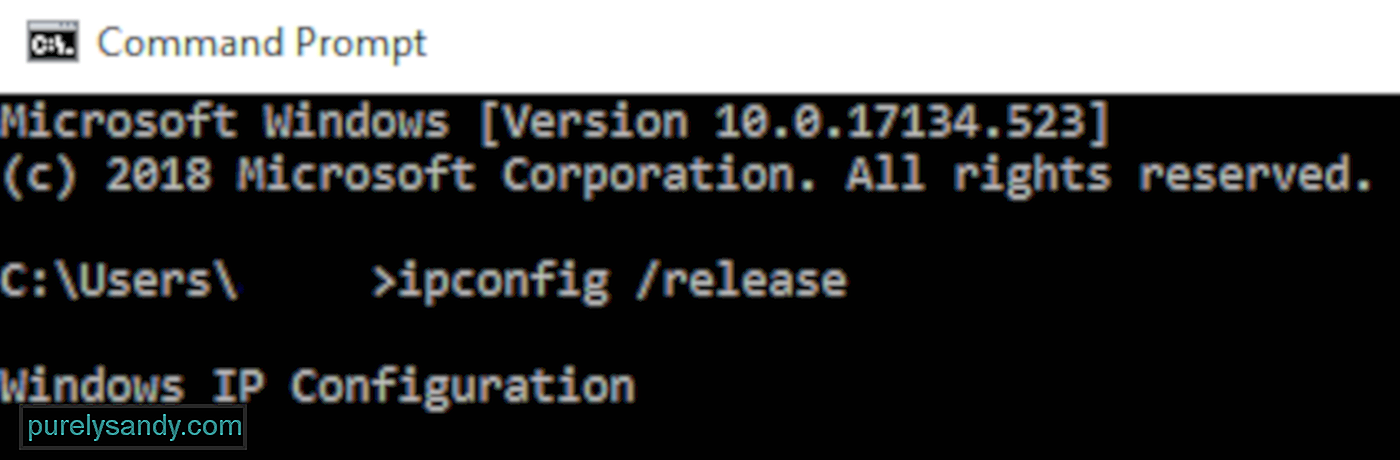
Bu adımları uyguladıktan sonra, bilgisayarınızı yeniden başlatın ve hatanın giderilip giderilmediğine bakın.
2. Adım: Ağ Sürücülerinizi Güncelleyin.0x800713AB hata kodunun görünmesinin başka bir nedeni eski sürücü. Ağ bağdaştırıcısı sürücülerinizi manuel olarak güncellemek veya yeniden yüklemek için aşağıdaki adımları izleyin:
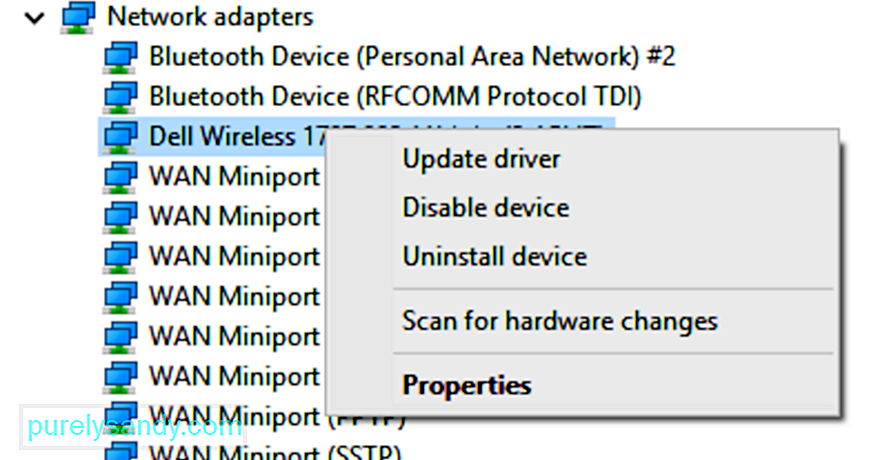
Windows güncellenmiş bir sürücü bulamazsa, en son sürücüyü indirmek ve bilgisayarınıza kurmak için üreticinin web sitesine gidebilirsiniz. Alternatif olarak, sürücüyü güncellemek yerine Cihazı kaldır'ı da seçebilirsiniz. Ardından, bilgisayarınız yeniden başlatıldığında Windows sürücüyü yeniden yüklemeyi dener.
3. Adım: Sistem Dosyalarını Onarın.Sisteminizde Windows hizmetlerinin internete bağlanmasını engelleyen eksik veya bozuk dosyalar varsa, Sistemi çalıştırın. Dosya Denetleyicisi (SFC) ve Dağıtım Görüntüsü Hizmeti ve Yönetimi (DISM) bu sorunu sizin için çözecektir.
Bunu yapmak için:
Takip edin taramadan sonra, tespit edilen sorunları çözmek için talimatlar.
Adım #4: Proxy Ayarlarınızı Sıfırlayın.Windows Update'in önüne geçen herhangi bir güvenlik duvarı veya proxy ayarı olmadığından emin olmak için, bu yapılandırmaları Komut İstemi aracılığıyla sıfırlayabilir. Konsolu başlatın ve aşağıdaki komutları yazın, ardından her satırdan sonra Enter'a basın:
- netsh winhttp reset proxy
- net stop wuauserv
- net start wuauserv
Adımları tamamladıktan sonra Komut İstemi'ni kapatın.
Adım 5: Windows Update Hizmetlerini yeniden başlatın.Yukarıdaki tüm adımları uyguladıktan sonra yapmanız gereken son şey Windows Update'in kendisini yeniden başlatın. Bunu yapmak için:
Bilgisayarınızı yeniden başlatın ve 0x800713AB hata kodunun hala görünüp görünmediğini kontrol edin.
Sonuçİnternet bağlantısını kaybetmek streslidir, ancak Windows'un size söylediğinde daha fazla sinir bozucu olur' aslında olduğunuzda internete bağlı değilsiniz. 0x800713AB hata kodu göründüğünde, Windows Update herhangi bir nedenle internete erişemediğinden kritik güncellemeleri indiremez. Bu hatadan etkilenenlerden biriyseniz, internet bağlantınızın ve Windows Update Hizmetinin tekrar düzgün çalışmasını sağlamak için yukarıda belirtilen adımları uygulayabilirsiniz.
Youtube videosu: Windows 10'da Hata Kodu 0x800713AB Nasıl Giderilir
08, 2025

